Pagalbos tekstai "Excel" programoje gali padėti padidinti darbalapių patogumą naudotojui. Juos galite naudoti, kad įrašai langeliuose būtų paprastesni ir aiškesni, ypač naujokams ar naujiems darbuotojams, kurie dar nėra susipažinę su formomis. Šiame vadove sužinosite, kaip apibrėžti pagalbos tekstus tam tikroms "Excel" ląstelėms ir kokias galimybes jums siūlo duomenų patvirtinimas.
Pagrindinės išvados
- Pagalbiniai tekstai palengvina duomenų įvedimą ląstelėse.
- Duomenų patvirtinimas leidžia apriboti naudotojo sąsają.
- Įvedus neteisingus įrašus galima rodyti klaidų pranešimus.
Pagalbos tekstų apibrėžimas
Pradėkime nuo metinio kalendoriaus, kuriame norime įgyvendinti pagalbos tekstus, atidarymo. Pasirinkite ląstelę arba eilutę, kuriai norite sukurti pagalbos tekstą.
Tada pereikite prie meniu punkto "Duomenys" ir pasirinkite parinktį "Duomenų patvirtinimas". Šiame meniu galite atlikti įvairius pasirinktos ląstelės įrašų kontrolės nustatymus.
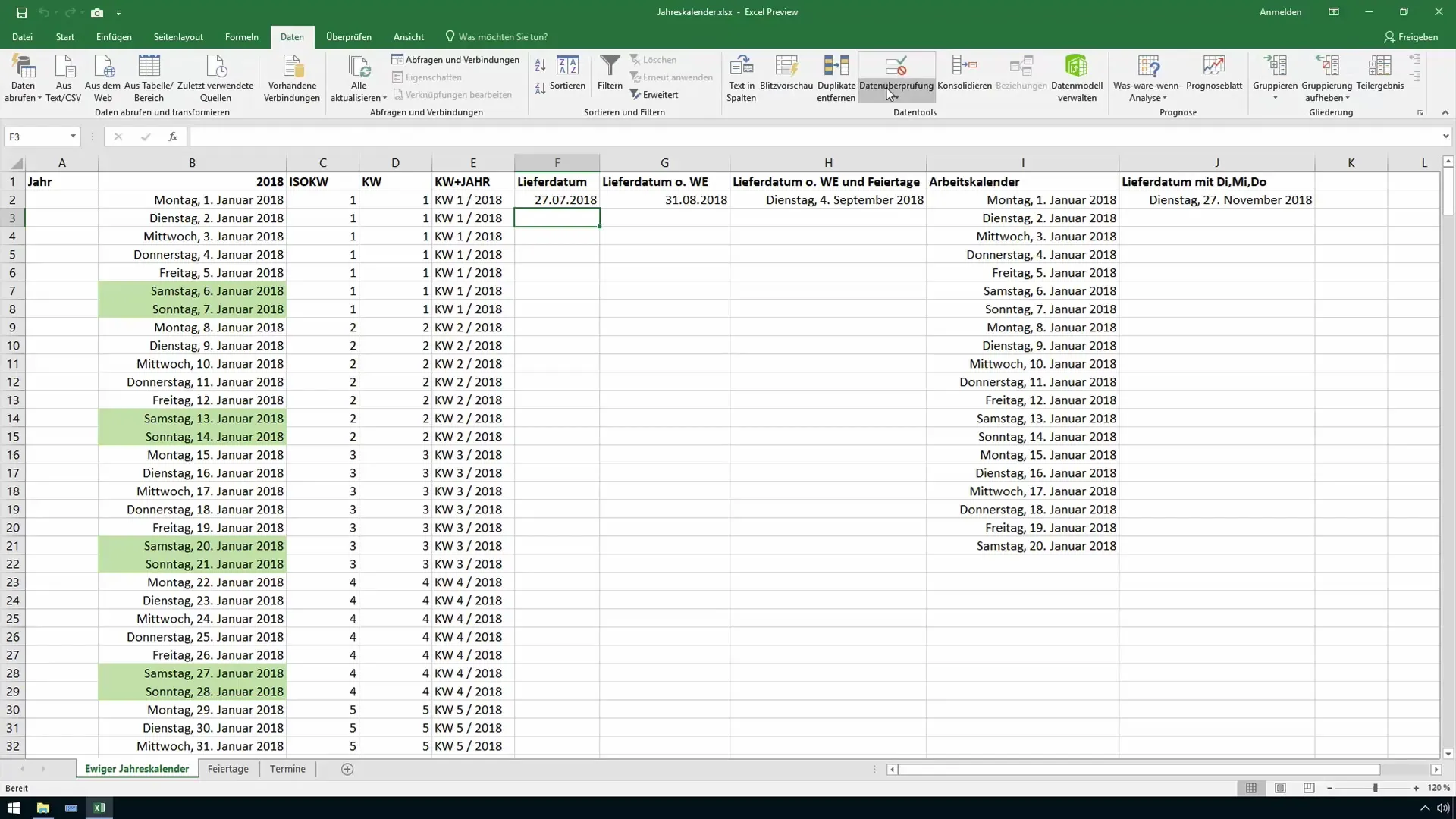
Dabar galite apibrėžti užklausą. Tai tekstas, kuris bus rodomas, kai kas nors pasirinks ląstelę. Pavyzdžiui, galite suformuluoti tokią užklausą: "Čia pateikiama kliento pristatymo data, kuri gali būti ne vėliau kaip po 90 dienų ateityje".
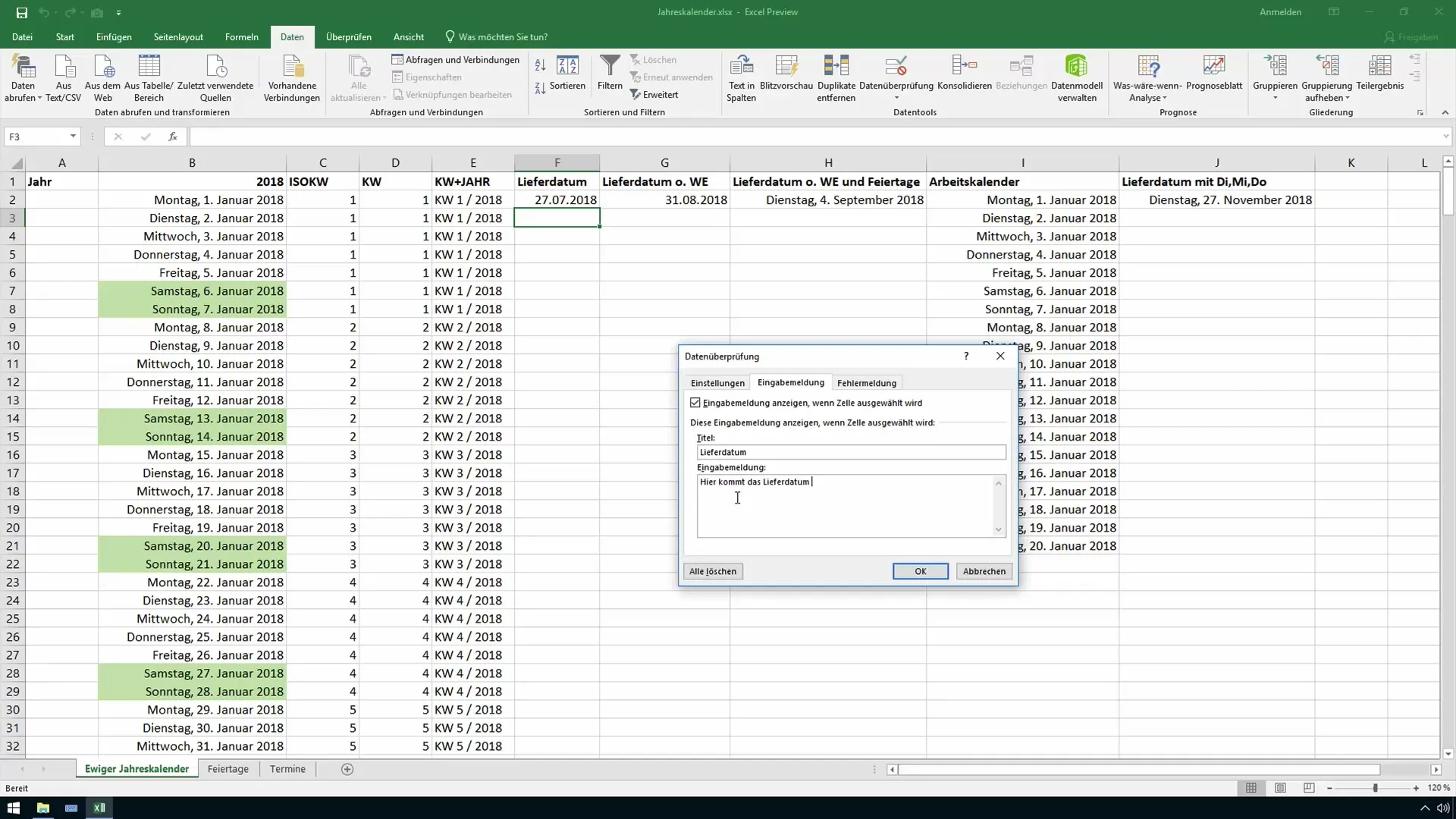
Sukūrę užklausą, patvirtinkite įrašus, kad išsaugotumėte nustatymus.
Patvirtinkite įrašus
Norėdami užtikrinti, kad į langelį būtų įvesti tik galiojantys duomenys, turite nustatyti įvesties patvirtinimo taisykles. Dar kartą pereikite prie duomenų patvirtinimo ir pasirinkite nustatymą "Allow" (leisti). Čia galite apibrėžti įvesties kriterijus. Pasirinkite "Data", jei norite, kad būtų leidžiama įvesti tik datas.
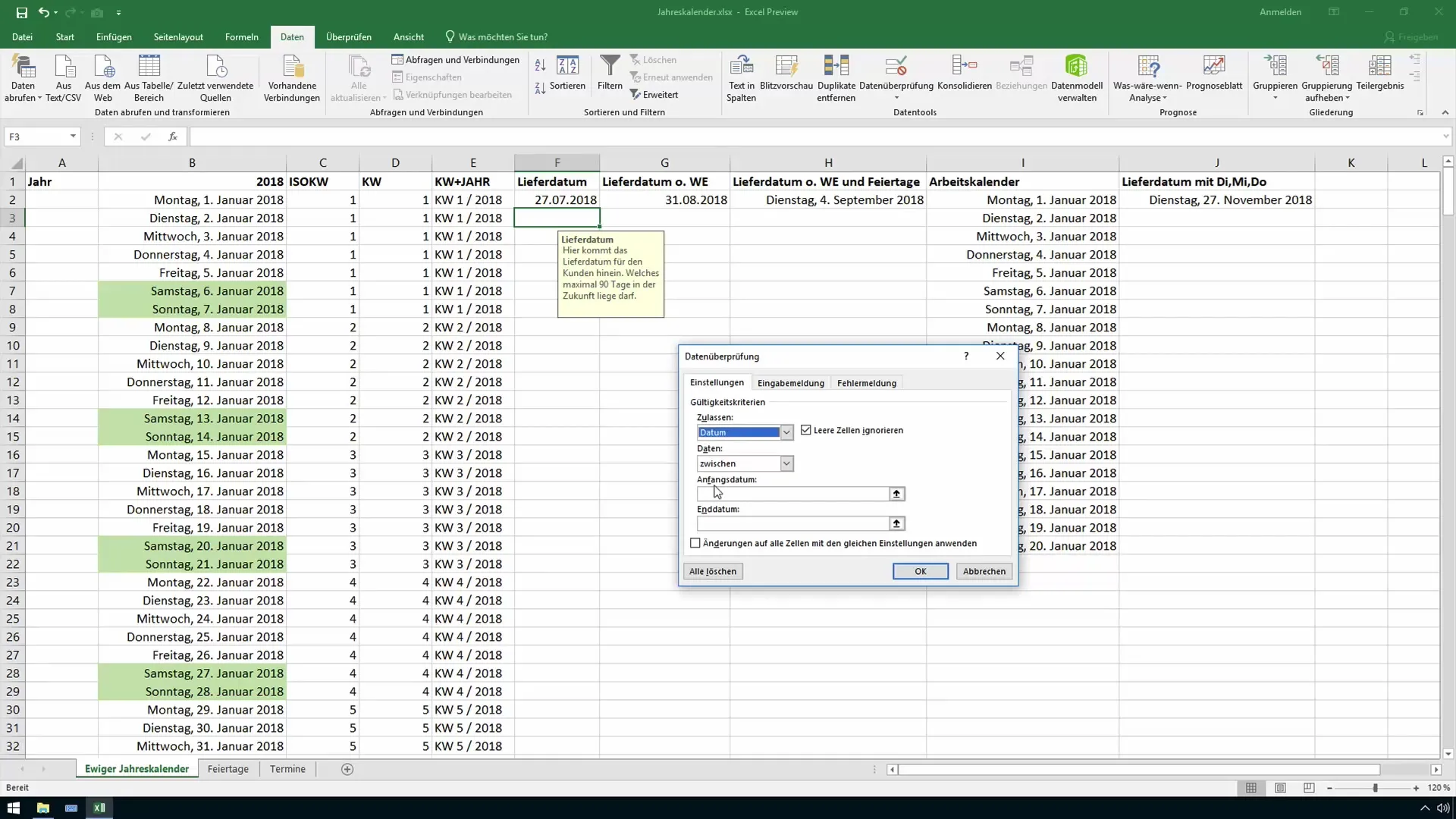
Kitas žingsnis - apibrėžti leidžiamą laikotarpį. Galite pasakyti, kad pradžios data yra "šiandien", o pabaigos data nustatyta ne daugiau kaip 90 dienų į ateitį. Taip galėsite lanksčiai leisti įrašus per šį laikotarpį.
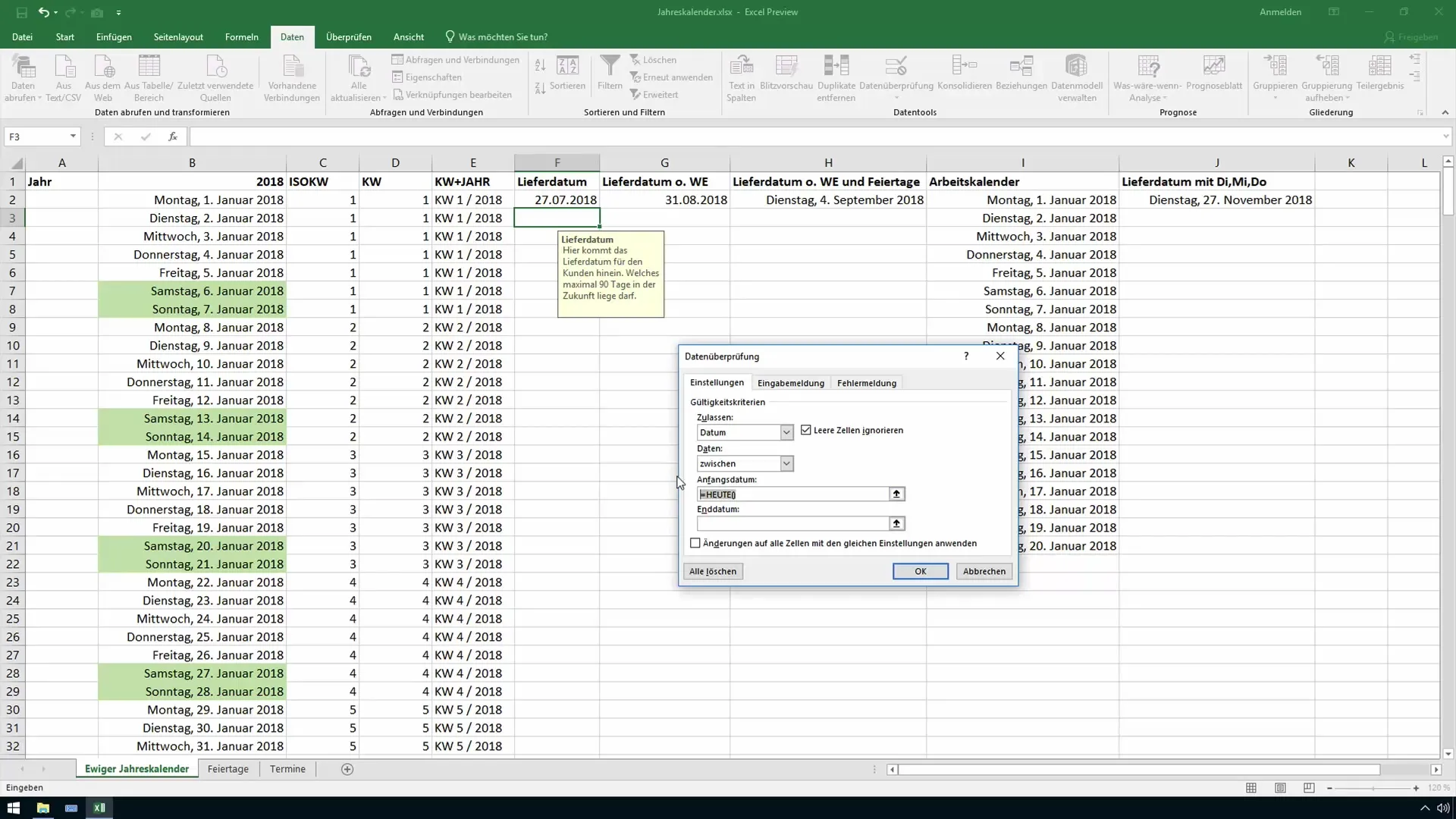
Pasirinktinai taip pat galite konfigūruoti klaidų pranešimus. Čia galite pasirinkti, ar apie negaliojančius įrašus turi būti rodomas "Stop pranešimas", "Perspėjimas" ar "Informacija". Stop pranešimas neleidžia išsaugoti neteisingų duomenų ir reikalauja teisingo įrašo.
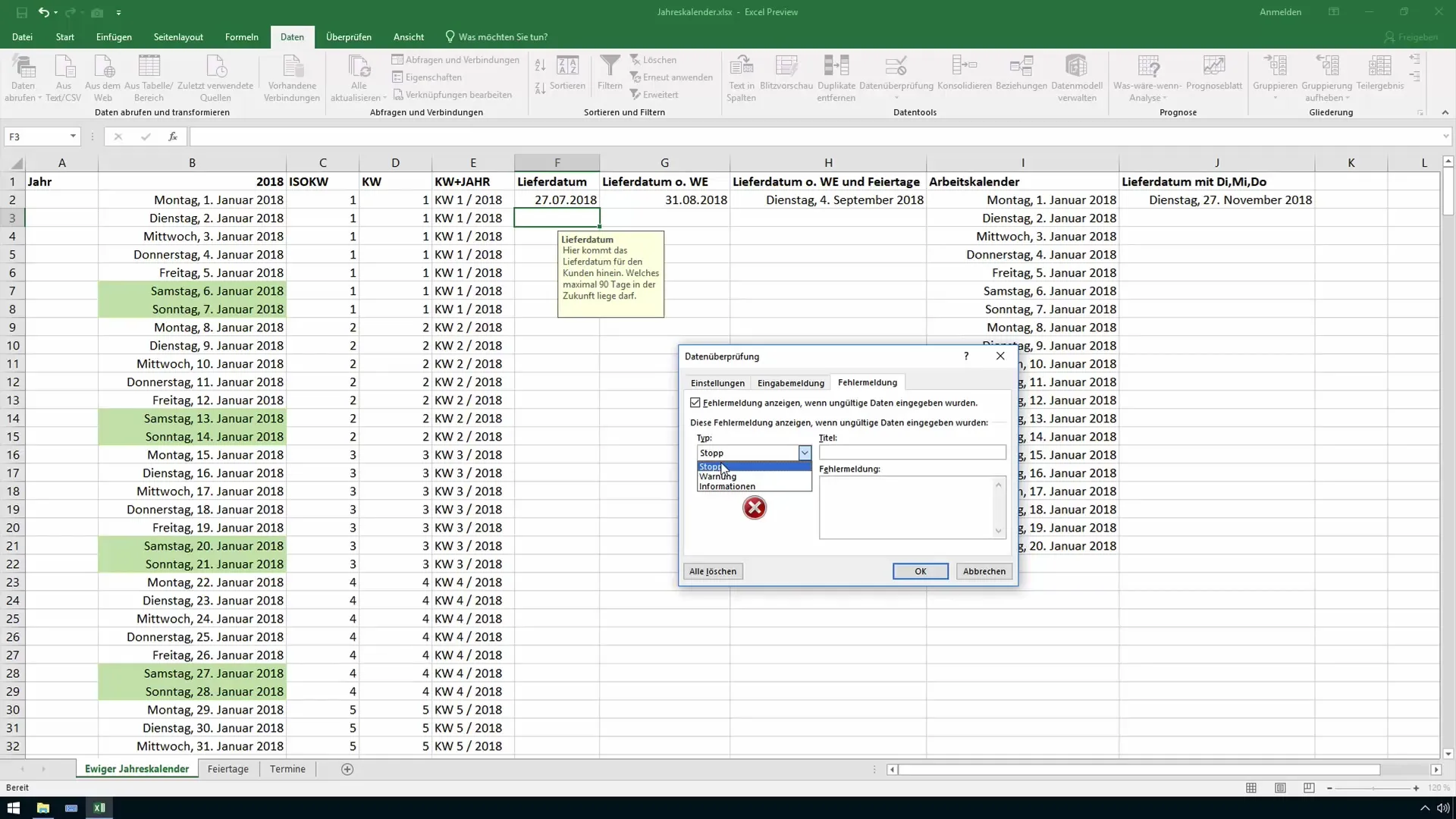
Klaidų pranešimai ir jų tvarkymas
Nustatę įvesties patvirtinimą ir visus sukonfigūruotus klaidų pranešimus, išbandykite įrašus. Sąmoningai įveskite negaliojančią datą, kuri neatitinka nurodytų kriterijų, kad išbandytumėte klaidos pranešimą.
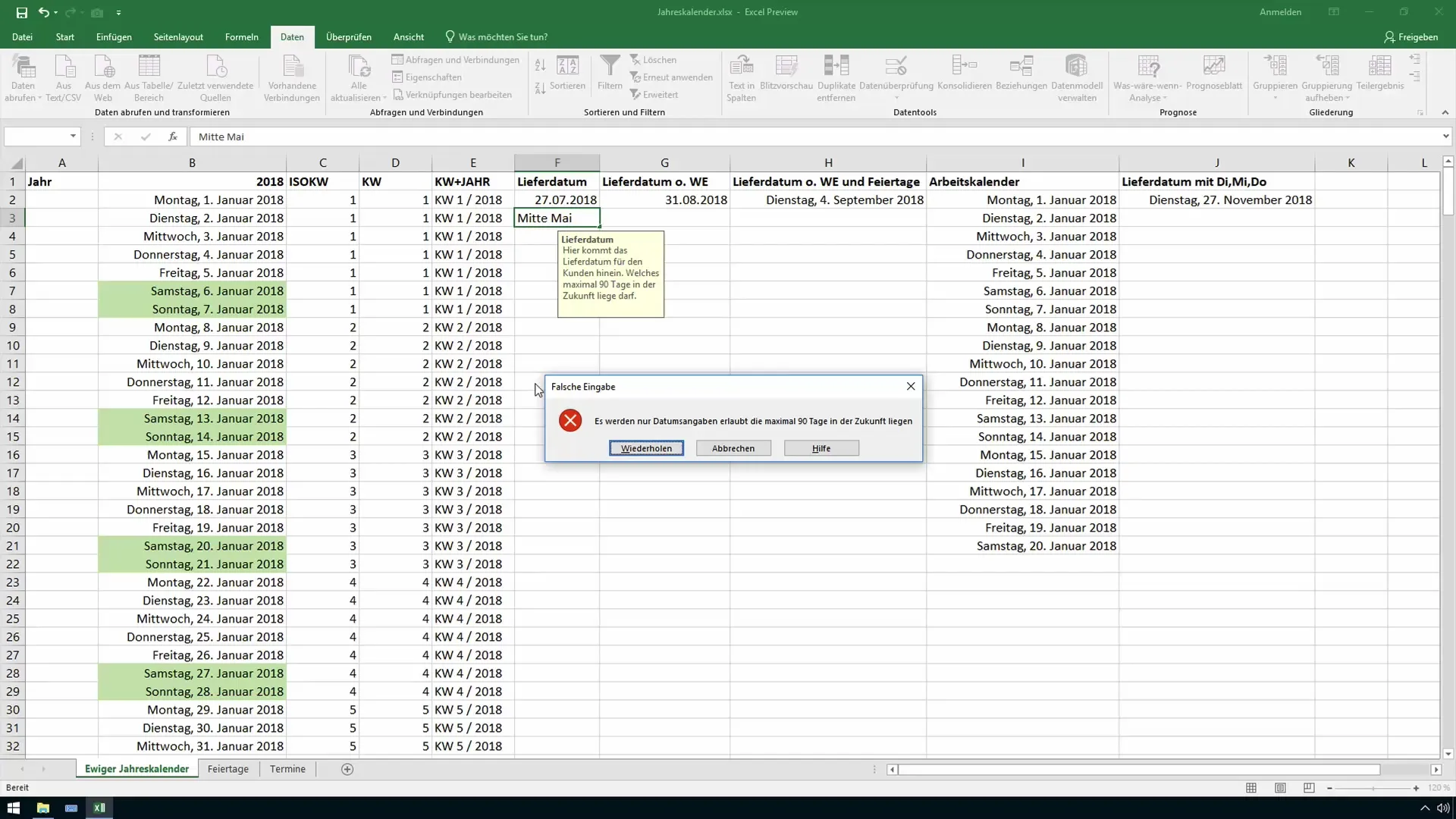
Jei įrašas neatitinka kriterijų, bus rodomas reikalaujamas klaidos pranešimas. Klaidos atveju galite informuoti naudotoją, kad leidžiama įvesti tik tas datas, kurios yra ne daugiau kaip 90 dienų į ateitį.
Leiskite naudotojui atlikti dar vieną bandymą. Pavyzdžiui, įveskite teisingą datą ir įsitikinkite, kad pagalbos tekstai ir įrašai galioja.
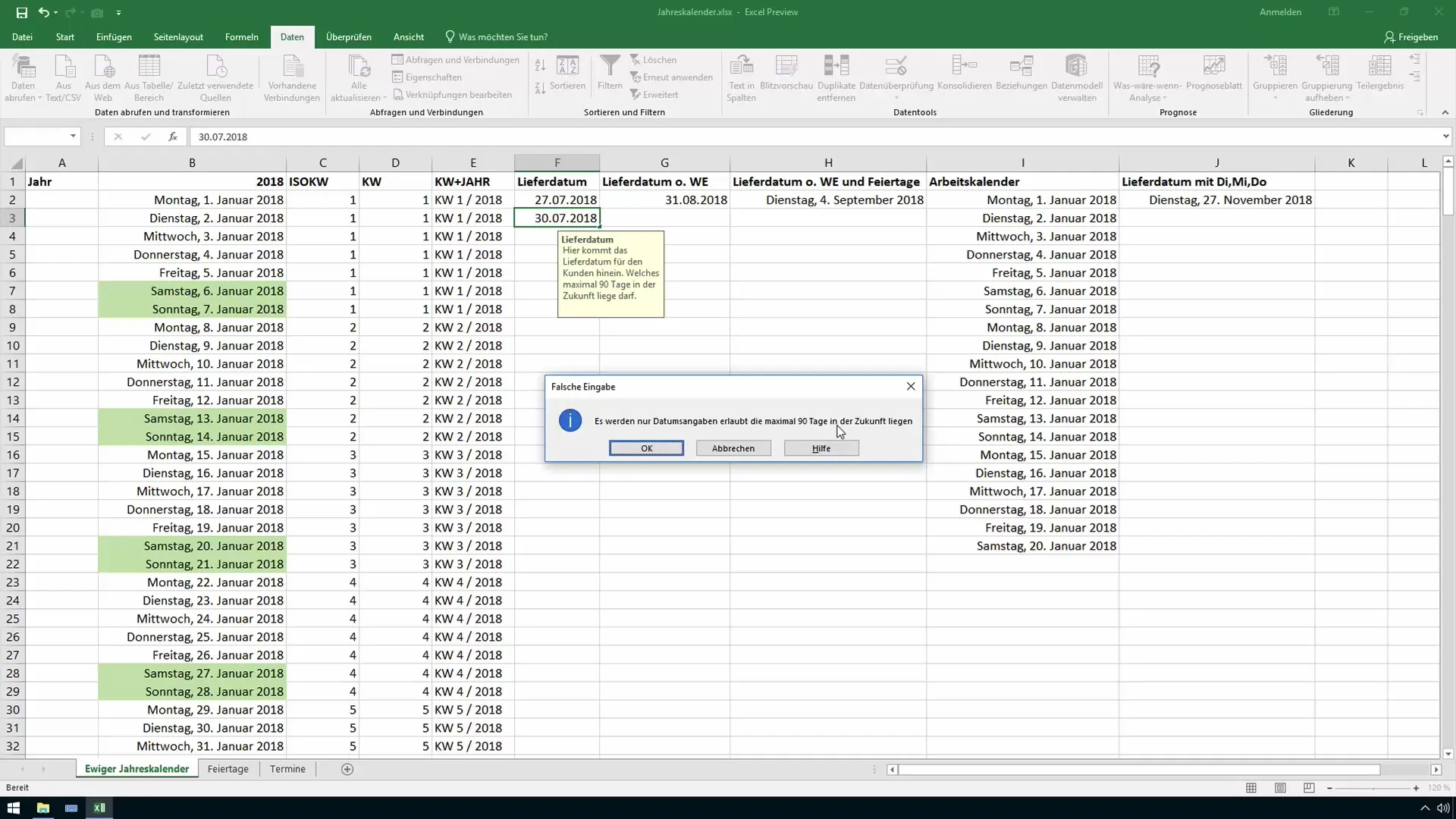
Pritaikyti ir atšaukti nustatymus
Jei norite pakoreguoti arba panaikinti įvesties apribojimus ar pagalbos tekstus, bet kuriuo metu galite iš naujo iškviesti duomenų patikrinimą. Ten galite pašalinti esamas žymes arba spustelėti "Išvalyti viską", kad iš naujo nustatytumėte visus nustatymus.
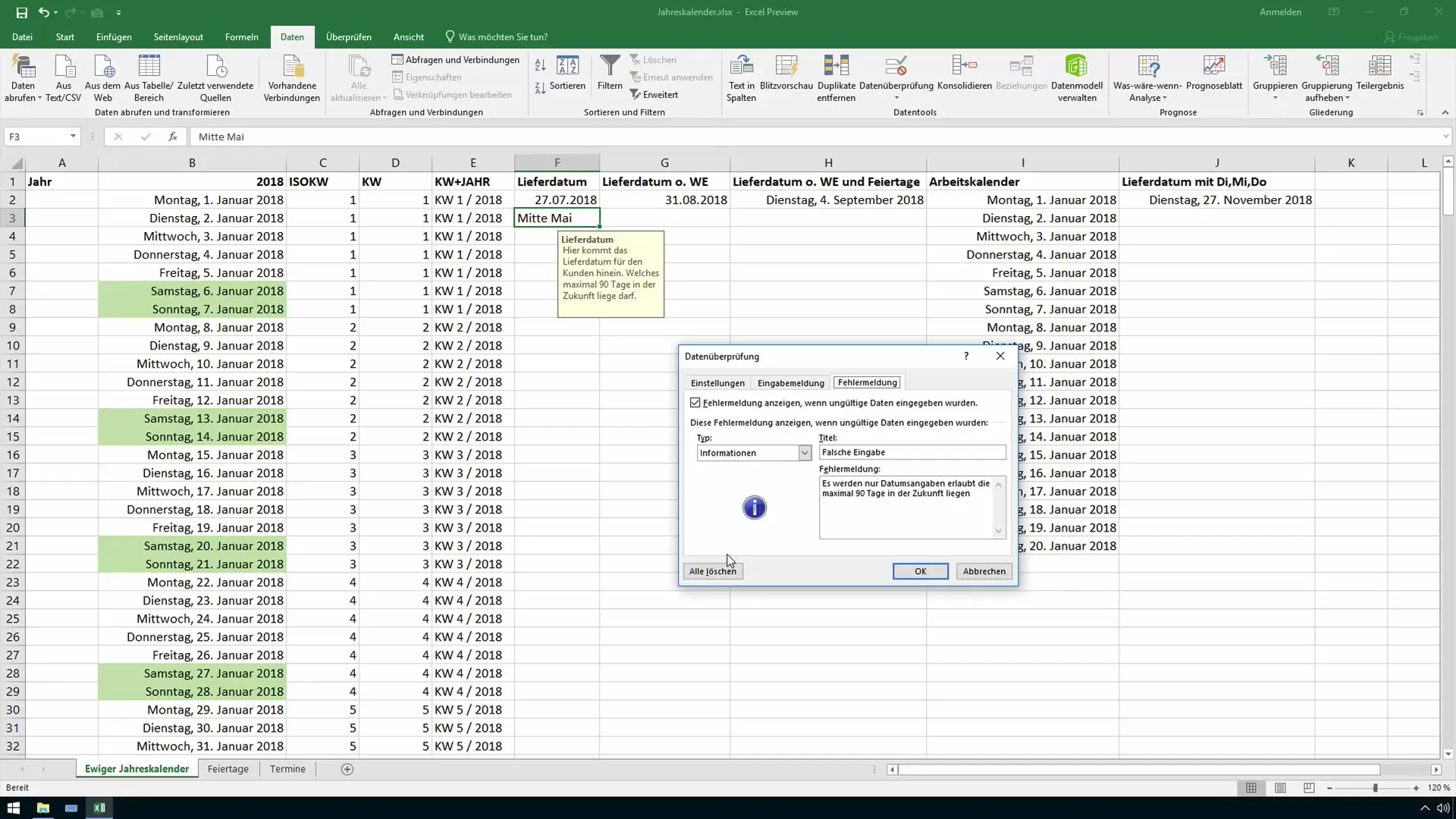
Toks lankstumas labai svarbus, ypač jei dirbate su sudėtingomis lentelėmis, kuriose reikia daug skirtingų įrašų. Pagalbiniai tekstai palengvina darbą jums ir kitiems naudotojams, nes juose pateikiami aiškūs nurodymai, ką reikia įvesti į langelį.
Apibendrinimas
Apibrėžus pagalbos tekstus "Excel" programoje, gali būti daug lengviau įvesti duomenis į langelius ir išvengti klaidų. Naudodami duomenų patvirtinimą galite kontroliuoti, kokie duomenys patenka į langelius, ir konfigūruoti klaidų pranešimus, kad padėtumėte naudotojui.
Dažniausiai užduodami klausimai
Kaip "Excel" nustatyti pagalbos tekstą? Norėdami nustatyti pagalbos tekstą, pasirinkite ląstelę, eikite į duomenų patvirtinimą ir nustatykite raginimą.
Ar galiu patvirtinti įeinančius duomenis?Taip, galite nustatyti duomenų patvirtinimo taisykles, kad nustatytumėte, kokių tipų duomenis galima įvesti.
Kas atsitinka, jei naudotojas įveda negaliojančius duomenis? Rodomas klaidos pranešimas, informuojantis naudotoją, kad įvestis negalioja.


